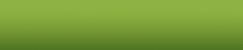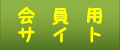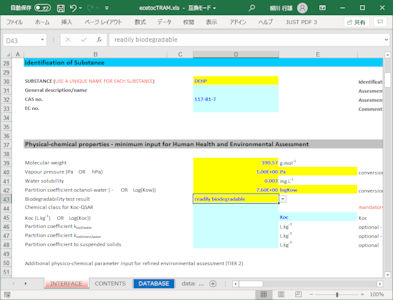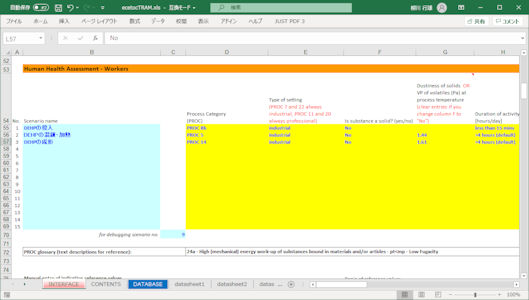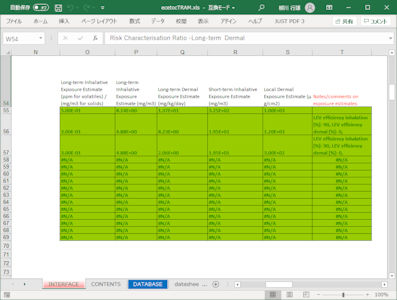化学物質のリスクアセスメント手法の一つであるECETOCのTRAの具体的な使用方法を分かりやすく説明しています。
このマニュアルに従って実施することで、容易に企業内でECETOCのTRAが使用できるようになります。
内容の無断流用はお断りします。
なお、ECETOC TRA は2023年10月にバージョンアップしています。
3 データの入力とアセスメントの実施
(1)データを入力する
ア TRAを立ち上げる

※ イメージ図(©photoAC)
さて、それではいよいよ始めましょう。さきほどダウンロードしたEXCELファイルのうち、「ecetocTRAM.xls」を立ち上げて下さい。他のファイルは気にしなくてかまいません。
Excelに次のような表示が出ますので、「コンテンツの有効化」をクリックしてください。とくに問題があるわけではありません。

そうすると、パソコンの方で自動的に他のEXCELファイルを開きます。その途中で次のような表示がポップアップされたら、「続行」を押してください。とくに問題があるわけではありません。
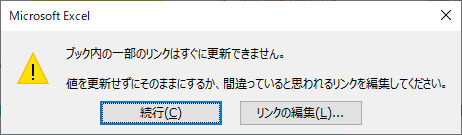
なお、このとき開いたファイルを操作する必要はありません。あなたが入力しなければならないのは、あなたが最初に開いた「ecetocTRAM.xls」だけです。
さて、記入済みの表1と表2を準備しましょう。
イ 表1の入力
まずは、表1から入力します。入力するべきところは、表の「入力カラム」の列に書いてあるので、そこに間違えないように入力していってください。職業暴露限界以外を入力すると、右図のようになります。
オクタノール/水分配係数の単位は、セルをクリックするとプルダウンメニューから選べるようになります。好気的生分解性も同様にプルダウンメニューから選びます。
青文字の所が入力した部分です。背景が黄色のセルは必須入力項目で、ブルーのセルは任意入力です。しかし、職業暴露についてのみリスクアセスメントをしたい場合は、必ずしもすべての必須入力項目に入力しなければならないというわけではありません。
次にH76のセルに職業暴露限界を入力しましょう。職業暴露限界がppmになっているときはmg/m3に換算して入力する必要があります。換算の方法は前述しました。

これで表1の入力は終わりです。
ウ 表2の入力
次に表2の入力をします。プロセスを入力した結果(一部のみ表示されている)は、右図のようになっています。
それでは、項目を一つ一つ確認していきたいと思います。
(ア)シナリオ名の入力
下図はシナリオ名の入力部分の拡大図です。これは何を入れてもかまいませんので、ご自身で分かりやすい名称をつけてください。
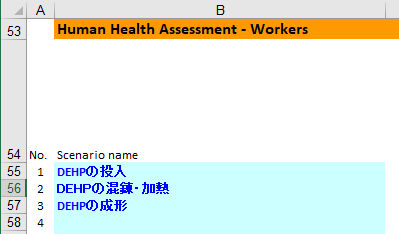
(イ)プロセスカテゴリの入力
次のプロセスカテゴリの入力部分の拡大図です。プルダウンメニューから、先述したプロセスカテゴリを入力します。
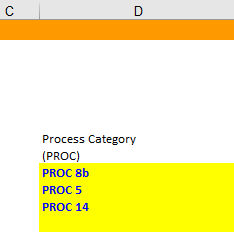
(ウ)作業形態の入力
作業形態は、今回の想定ではすべて「industrial」となっています。それぞれの作業のみに従事している場合は「Professional」を選びます。
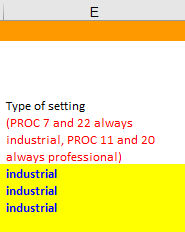
(エ)対象物質の状態の入力
次は対象物質の状態ですが、固体かどうかを入力します。今回はすべて液体ですから「no」となります。
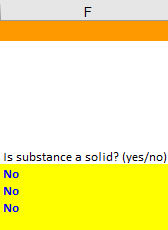
(オ)発塵性と蒸気圧の状態の入力
発塵性と蒸気圧は、液体の場合はプルダウンメニューから選ぶのではなく、取扱温度における蒸気圧を数値で入力しますが、常温の場合は必要ありません。なお、このセルは入力を受け付けないように感じられることがありますが、セルを選択して数字を打ち込むと入力できますので、確実に入力してください。
この図では、一番上のプロセスは常温で行いますので入力していません。
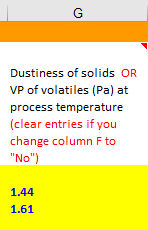
(カ)作業時間の状態の入力
作業時間はプルダウンメニューから選択します。何も入力しないと「4時間以上」としてリスク計算されるようです。
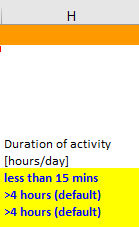
(キ)換気の状況の状態の入力
換気の状況もプルダウンメニューから選択します。
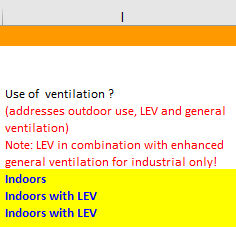
(ク)呼吸用保護具の有無と効率の入力
呼吸用保護具の有無と、効率も選択入力です。この想定では局所排気装置を用いていることから呼吸用保護具を使用しない設定にしています。
呼吸用保護具を使用する場合に、プルダウンメニューから何を選ぶべきかは前項で示しました。
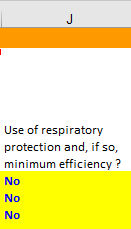
(ケ)物質の含有する割合の入力
対象となる製品に、リスクアセスメントの対象となる化学物質がどの程度含有しているかについても、プルダウンメニューからの選択項目です。
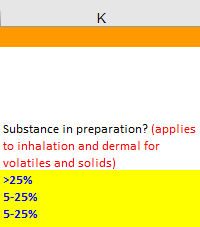
(コ)保護手袋の使用状況の入力
最後の入力項目は保護手袋の使用状況です。ここでは、保護手袋を使用しない設定にしています。
なお、ECETOC TRAの保護手袋のプルダウンメニューからの選択は、独自の考え方が用いられています。手袋を用いる場合は、前項に示した方法で入力してください。
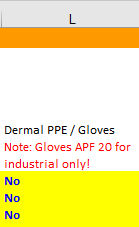
(2)リスクアセスメントの実施
すべて入力したら22行E列の「Run」ボタンをクリックしましょう。

そうすると、画面がいくつか切替わりますが、最後に最初のファイルがもう一度表示されたらリスクアセスメントは完成です。
結果は、ばく露の程度などについてはO列からT列までの55行以降に出力されます。Inhalative Exposureとは吸入ばく露のことで、Dermal Exposureとは経皮ばく露のことです。ここで、セルが緑色になっていれば、リスクは低いと判断されているわけです。
リスクのレベルは、V列とX列に出力されます。
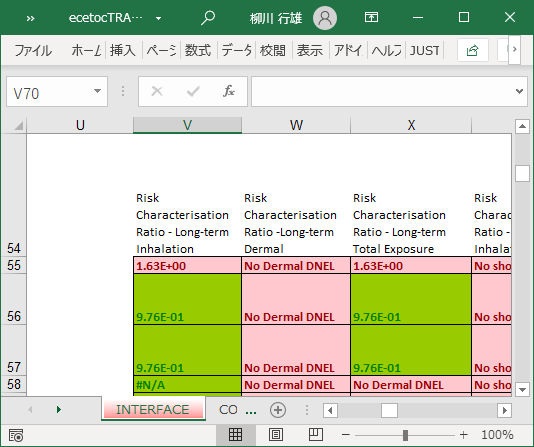
中央のW列に出力がありません。これは「DNEL」を入力しなかったためですが、職業ばく露のリスクアセスメントでは必要ないと思ってかまいません。
Risk Characterization Ratio(RCR)が出力されていますが、RCR>1の場合リスクがあると判断されます。今回の場合はリスクは低いと判断されています。